最近、Macの動作が重たいなと感じていました。
ちなみに、動作が「重たい」というのは、使っていて「操作しても瞬時に反応してくれなくてストレスを感じるなー」とか「あれっ?一瞬動かなくなった!?」とか感じることです。動作が重たいと作業に支障がありますし、ストレスも溜まるので解決する方法がないかネットで検索してみました。
目次です。
- 設定変更で軽くなるらしい・・・
- 6つの方法+1つを試してみました
- 試した設定(3つ+1つ)
- 試さなかった設定
- ここまでの効果
目次
1.設定変更で軽くなるらしい・・・
こんなサイトを見つけました。
Macが重い時に効果的な6つのこと【OS X Yosemite】 | 男子ハック
いろいろと効果がありそうな方法が掲載されていました。
「Macが重い時に効果的な6つのこと【OS X Yosemite】」と題されたこのブログ、OS X Yosemite(バージョン10.10) の場合にMacの動作を軽くするための方法が掲載されていました。他のバージョンでも多くは参考になるはずです。
私が使っているMacのOSは OS X Yosemite だったので参考にさせてもらいました。
2.6つの方法+1つを試してみました
「Macが重い時に効果的な6つのこと【OS X Yosemite】 | 男子ハック」に掲載されていた6つの方法から2個を試してみました。それとついでに効果がありそうだと思った1個も試してみました。
- 不要なファイルは削除!デスクトップも綺麗に!
- ディスプレイの透明度を下げる
- 通知センターの項目を減らす
- Dockのエフェクトと自動的に隠す設定に変更
- 超基本だけどディスクのアクセス権の検証をする
- まめにセーフブートで起動してリフレッシュ
3.試した設定(3つ+1つ)
「2. ディスプレイの透明度を下げる」と「3. 通知センターの項目を減らす」、「4. Dockのエフェクトと自動的に隠す設定に変更」を試してみました。詳しい設定方法は「Macが重い時に効果的な6つのこと【OS X Yosemite】 | 男子ハック」を見て頂くとして・・・
Macの設定変更になれていない私は、どこにその設定があるのか分からなかったので画面コピーをつけておきたいと思います。
まずは「システム環境設定」です。
ここから掲載された全ての設定変更が行います。
Launchpadかアプリケーションかから実行できます。画像はLaunchpadに一覧されたやつです。歯車みたいなアイコンですね。
「システム環境設定」を実行すると設定項目が並んだ画面が開きます。
「Macが重い時に効果的な6つのこと【OS X Yosemite】 | 男子ハック」に掲載されていた設定変更を行うのは、赤丸をつけた「アクセシビリティ」と「通知」と「機能拡張」です。詳しい設定内容はブログを見て頂ければと思います。
「2. ディスプレイの透明度を下げる」は「アクセシビリティ」の設定から行えます。「3. 通知センターの項目を減らす」は「通知」の設定から、同じ章でふれられている「通知センターのウィジェット機能」については「機能拡張」の設定から設定可能です。
あ、赤丸を付け忘れました。「4. Dockのエフェクトと自動的に隠す設定に変更」は「Dock」から設定可能です。
さて、
これらブログの情報とは別に見つけたのが「使用可能な場合は LCD で滑らかな文字を使用」という項目です。
どこで設定変更をすればいいのかと探していて見つけました。こちらは「一般」から設定(これも赤丸付け忘れ)が行えます。ちなみに LCD というのは液晶モニタ(パソコン画面)のことです。
きっとチェックオンだと滑らかにするために重くなると予想してチェックオフにしました。あれ・・なんだかチェックオフの方が滑らかに見えるの気が・・・?
こんなサイトを見つけました。
たったひとつのチェックボックスでMacのフォントを劇的に見やすくする
「Macよ。なぜ、お前は俺にいままで汚いフォントを見せていたのか。」というコメントが笑えます。
早くなって(予想)、フォントも綺麗になるのなら変えない手はありません。
4.試さなかった設定
「1. 不要なファイルは削除!デスクトップも綺麗に!」と「5. 超基本だけどディスクのアクセス権の検証をする」、「6. まめにセーフブートで起動してリフレッシュ」は試していません。
「1. 不要なファイルは削除!デスクトップも綺麗に!」は、サイトに「基本的なことですが」と書かれているだけに私もよく聞いていた設定です。今回試さなかったのは私のデスクトップに必要なファイルがあり、選別に時間がかかりそうだったからです。
「5. 超基本だけどディスクのアクセス権の検証をする」は、超基本!なんですかね・・・。私は初めて知りました(>_<)。サイトによれば「月に1度くらいは行っていたほうが良いです。」とのこと。何年もほったらかしなのでやろうかと思うのですが、時間がかかりそうだったのでいったん後回しにしました。
「6. まめにセーフブートで起動してリフレッシュ」は、なんだこれ?という印象。「不要なキャッシュファイルなどを削除」してくれるらしいです。あまりに知らない話しだったので、いったん後回しにしました。もう少し下調べしてみようと思います。
5.ここまでの効果
今回試した設定は4個、「Macが重い時に効果的な6つのこと【OS X Yosemite】 | 男子ハック」で紹介されていた3個はまだ試していないものの、4個の設定変更だけで「けっこうキビキビ動くようになった」という印象です。
気のせいか、キー入力の反応も早くなった気がします。(これはATOKに読み込ます辞書の数を減らしたからかもしれませんが!)
そのうち・・・
残り3個も設定すれば、さらに体感速度が変わるのか調べてみたいと思います。
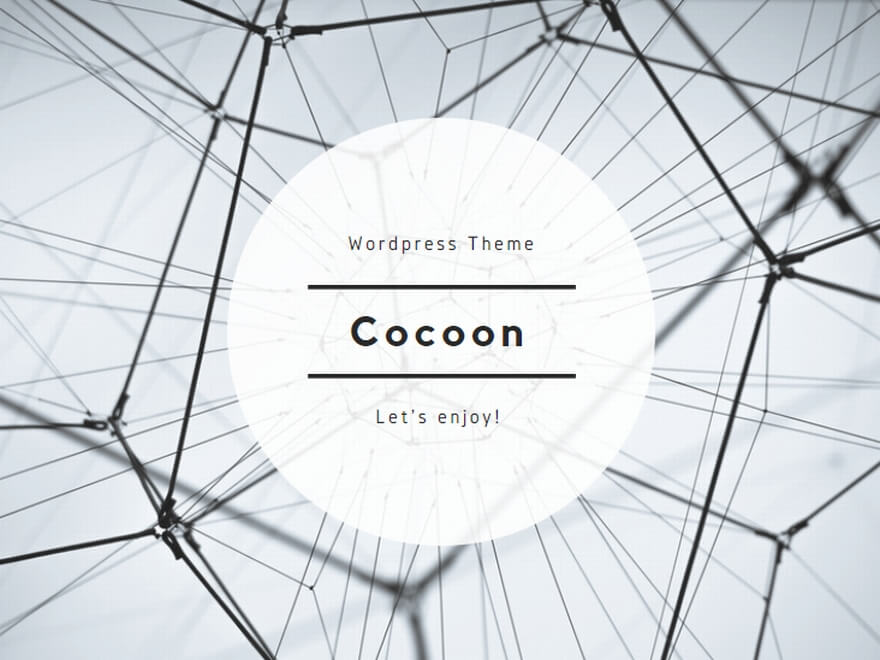
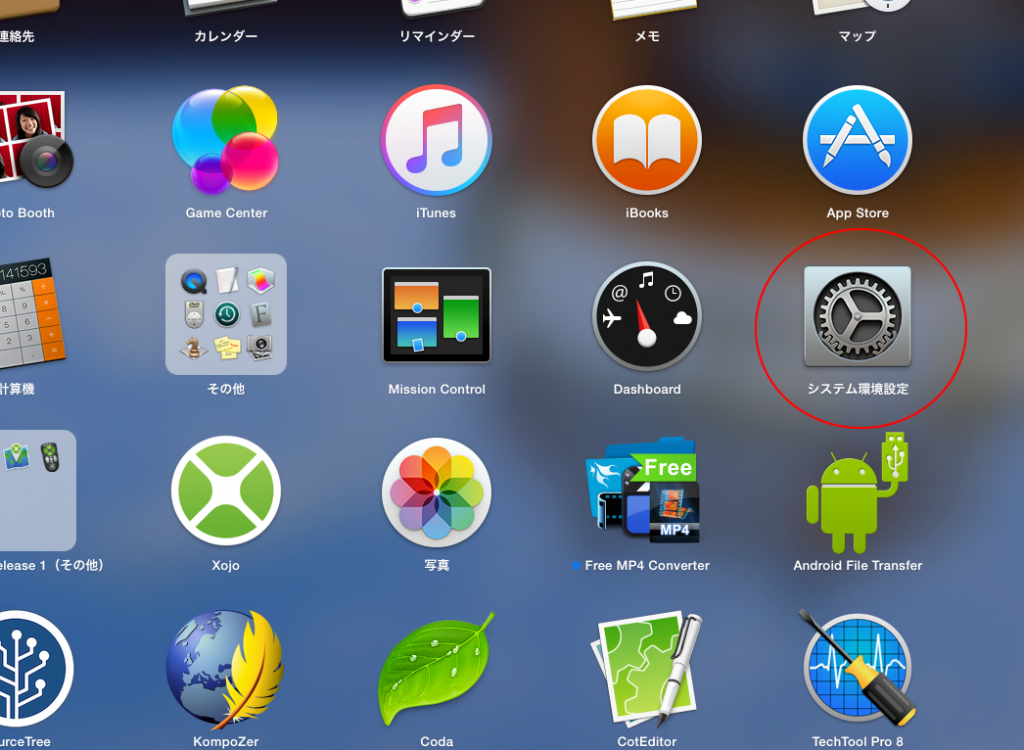
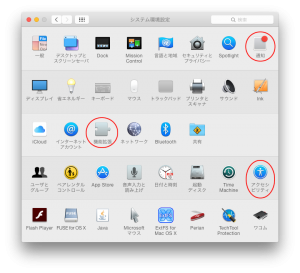
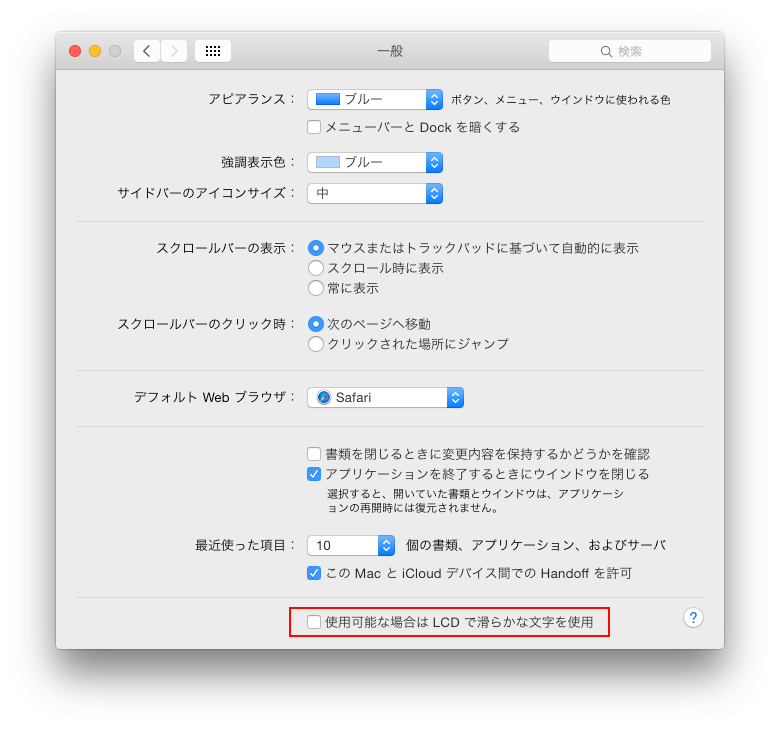
コメント